Cambia el look de Gmail en tu navegador por la versión para el iPad
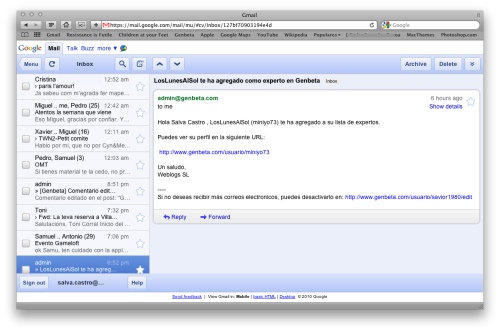 Si queréis tener el look que ofrecerá Gmail en su versión para el iPad en vuestro Mac, aquí os enseño un truco para hacerlo.
Si queréis tener el look que ofrecerá Gmail en su versión para el iPad en vuestro Mac, aquí os enseño un truco para hacerlo.
Como veréis en la captura que acompaña el post o si directamente lo probáis, la versión de Gmail para el iPad se estructura en formato doble panel, donde en el lado izquierdo de la pantalla tenemos la interfaz del correo tal como la vemos en un iPhone y en el lado derecho vemos directamente el correo o la conversación que tengamos seleccionada.
Poner esta interfaz en en Safari es un juego de niños: Basta con ir a las opciones y en la pestaña avanzado clicar el botón “Mostrar el menú de Desarrollo en la barra de menús”. Heho esto accedemos al menú de Desarrollo y ahí, vamos a Agente de usuario, seleccionamos “Otra…” y ponemos el siguiente texto:
Mozilla/5.0 (iPad; U; CPU OS 3_2 like Mac OS X; en-us) AppleWebKit/531.21.10 (KHTML, like Gecko) Version/4.0.4 Mobile/7B334b Safari/531.21.10
Listo, accedemos a Gmail y podemos ver el resultado. En la entrada extendida tenéis el proceso para el resto de navegadores y los enlances a la fuente original donde explica todo el proceso.
Para el resto de navegadores el proceso de cambiar el agente de usuario es un tanto más complicado. En Firefox deberemos hacer uso de la extensión User Agent Switcher la que nos permitirá también establecer el texto mostrado más arriba e identificar el navegador como un iPad.
En Chrome es todavía más complicado, deberemos editar (con un editor hexadecimal) la marca de agente de usuario de la aplicación, si queréis probarlo armaros de valor y de un editor como HexEdit (para Mac) y tenéis las instrucciones para hacerlo en el vía. También existe una extensión para Chrome llamada Chrome Chameleon User Agent Spoofer pero según nos cuentan los que ya la han probado no funciona del todo bien.
Este truco no sólo sirve para Gmail, podéis acceder a todas las webs adaptadas para el iPad como las que muestran en la página oficial de Apple, aunque muchas de ellas siguen mostrando la interfaz para el iPhone. También os puede servir para testear cómo se vería vuestra web o blog en la nueva pantalla del dispositivo multimedia de Apple.
Finalmente, recordad que en Safari estos cambios no se guardan y que la próxima vez que queráis acceder deberéis seguir el mismo proceso.
(Vía Cnet News)